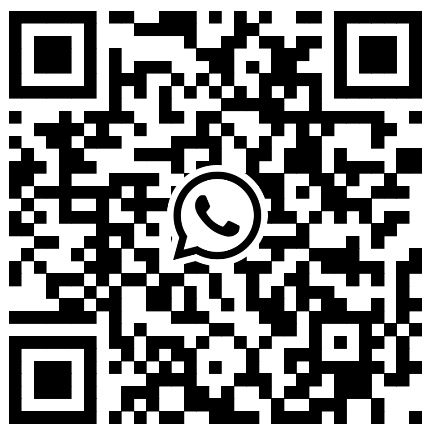ルーターに接続されているデバイスの IP アドレスを表示するには、次の手順と形式を参照してください。
1. ルーターの管理インターフェースから表示する
手順:
(1)ルーターのIPアドレスを決定する:
- デフォルトのIPアドレスルーター通常は `192.168.1.1` または `192.168.0.1` ですが、ブランドやモデルによって異なる場合があります。
- ルーターの背面のラベルを確認するか、ルーターのドキュメントを参照することで、特定のアドレスを確認できます。
(2) ルーターの管理インターフェースにアクセスします。
- Web ブラウザを開きます。
- アドレスバーにルーターの IP アドレスを入力します。
- Enter キーを押します。
(3) ログイン:
- ルーター管理者のユーザー名とパスワードを入力します。
- デフォルトのユーザー名とパスワードは通常、ルーターの背面ラベルまたはドキュメントに記載されていますが、セキュリティ上の理由から、デフォルトのユーザー名とパスワードを変更することを強くお勧めします。

(4)接続されているデバイスの表示:
- ルーターの管理インターフェースで、「デバイス」、「クライアント」、「接続」などのオプションを見つけます。
- 該当するオプションをクリックすると、ルーターに接続されているデバイスのリストが表示されます。
- リストには、各デバイスの名前、IP アドレス、MAC アドレスなどの情報が表示されます。
注記:
- ルーターのブランドやモデルによって、管理インターフェースや手順が異なる場合があります。問題が発生した場合は、ルーターのマニュアルを参照することをお勧めします。
2. コマンドラインツールを使用して表示する(Windowsを例に挙げます)
手順:
(1) コマンドプロンプトを開きます。
- Win + R キーを押します。
- ポップアップ実行ボックスに「cmd」と入力します。
- Enter キーを押してコマンド プロンプト ウィンドウを開きます。
(2)ARPキャッシュを表示するには次のコマンドを入力します。
- コマンド プロンプト ウィンドウに `arp -a` コマンドを入力します。
- コマンドを実行するには Enter キーを押します。
- コマンドを実行すると、コンピューターまたはルーターに接続されているデバイスの IP アドレスと MAC アドレス情報を含む、現在のすべての ARP エントリのリストが表示されます。
注記
- ネットワーク設定や変更を行う前に、何をしているのかを理解し、慎重に行動してください。
- ネットワークのセキュリティを確保するため、ルーター管理者のデフォルトのユーザー名とパスワードを定期的に変更し、単純すぎるパスワードや推測しやすいパスワードの使用を避けることを強くお勧めします。
- モバイルデバイスを使用してルーターに接続している場合は、デバイスの設定で、現在接続しているWi-Fiネットワークの詳細(IPアドレスなど)を確認することもできます。具体的な方法は、デバイスやオペレーティングシステムによって異なります。
投稿日時: 2024年8月5日